Приєднання до наради як аватар у Microsoft Teams
Примітки.:
-
Аватари для програми Microsoft Teams має дозволити ІТ-адміністратор. Докладніше.
-
Аватари для Teams наразі доступні в класичній програмі Microsoft Teams для Windows і Mac. Аватари не підтримуються в інтернет-версії Teams і підтримуються лише для перегляду в мобільній програмі Teams.
Аватари для Microsoft Teams дають змогу створювати зв'язки під час нарад, не вмикаючи відео. Долучіть до розмови більше людей – незалежно від того, чи їм потрібна перерва через втому від відео, чи просто почувайтеся зручнішими під час відео. Додайте новий рівень вибору до нарад.
Ось що можна робити з аватарами в Teams.
Інсталяція програми "Аватари"
-
У лівій частині Teams виберіть Програми та знайдіть аватари.
-
Відкрийте програму.
-
Якщо програма "Аватари" не відображається в результатах пошуку, спробуйте вибрати пункт Інші додані програми

Створення аватара
-
Перейдіть до розділу Програми. Знайдіть і відкрийте програму Аватари.
-
Щоб створити новий аватар, виберіть + > Створити (або Дублювати, якщо потрібно скопіювати одну з наявних осіб). Щоб змінити одну з наявних користувачів, виберіть одну з них, яку потрібно змінити, і натисніть кнопку Настроїти.
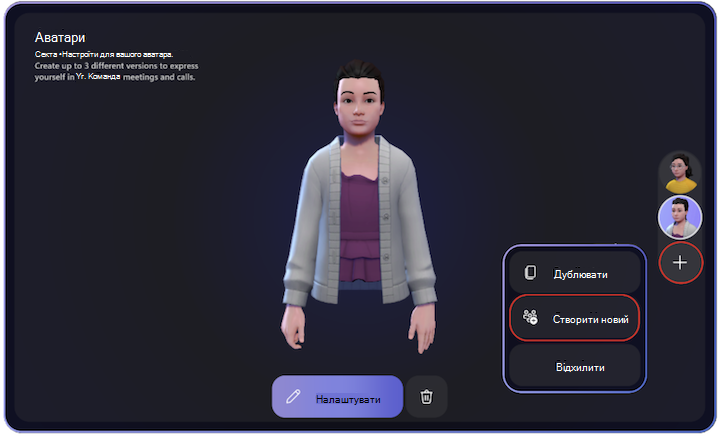
-
Створюючи аватар із нуля, ви матимете можливість вибрати з широкого вибору базових аватарів як відправну точку. Виберіть той, який вас найбільше схожий на вас, і натисніть кнопку Використовувати Аватар.
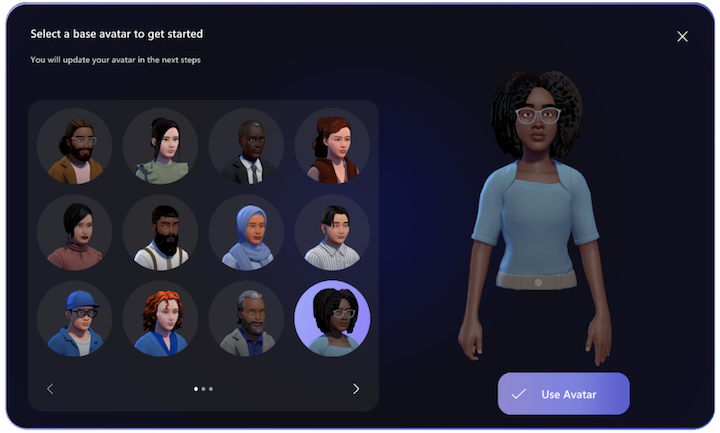
Настроювання аватарів
Налаштовуючи аватари, ви матимете безліч варіантів для вибору в категоріях "Тіло", "Обличчя", "Волосся", "Зовнішній вигляд" і "Шафа для одягу".
-
У розділі Обличчя спочатку виберіть базову фігуру обличчя, а потім скористайтеся повзунками, щоб точно налаштувати риси обличчя.
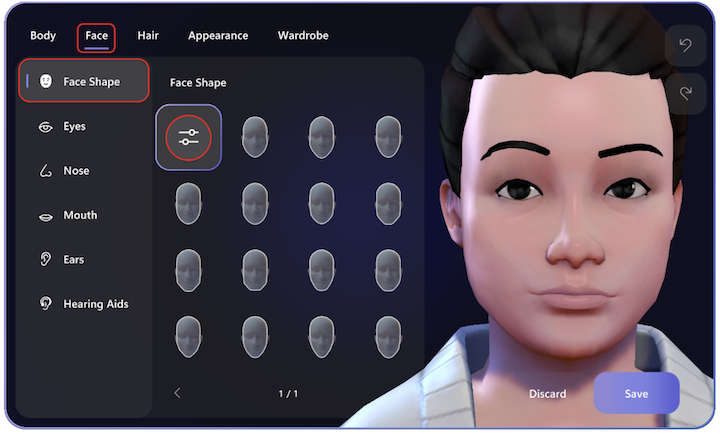
-
Секція шафи також наповнюється варіантами.

-
Хоча попередні два розділи особливо деталізовані, не пропустіть всі варіанти, доступні на вкладках Основне,Волосся та Оформлення!
Щоб швидко знайти потрібні стилі, фільтрування доступне для розділів "Волосся", " Підкладка", " Верхній одяг" і " Головні убори ":
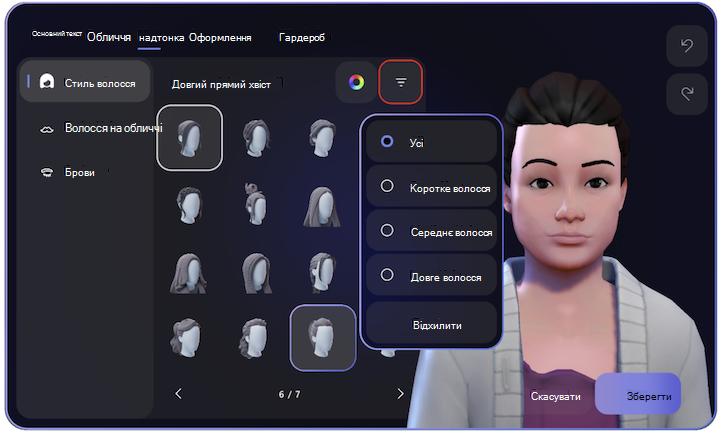
Приєднання до нарад як аватар
Виберіть нараду та приєднайтеся до неї в календарі Microsoft Teams. Вимкніть камеру, розгорніть лоток Ефекти та Аватари , а потім виберіть аватар або Створити ще , щоб створити новий аватар.
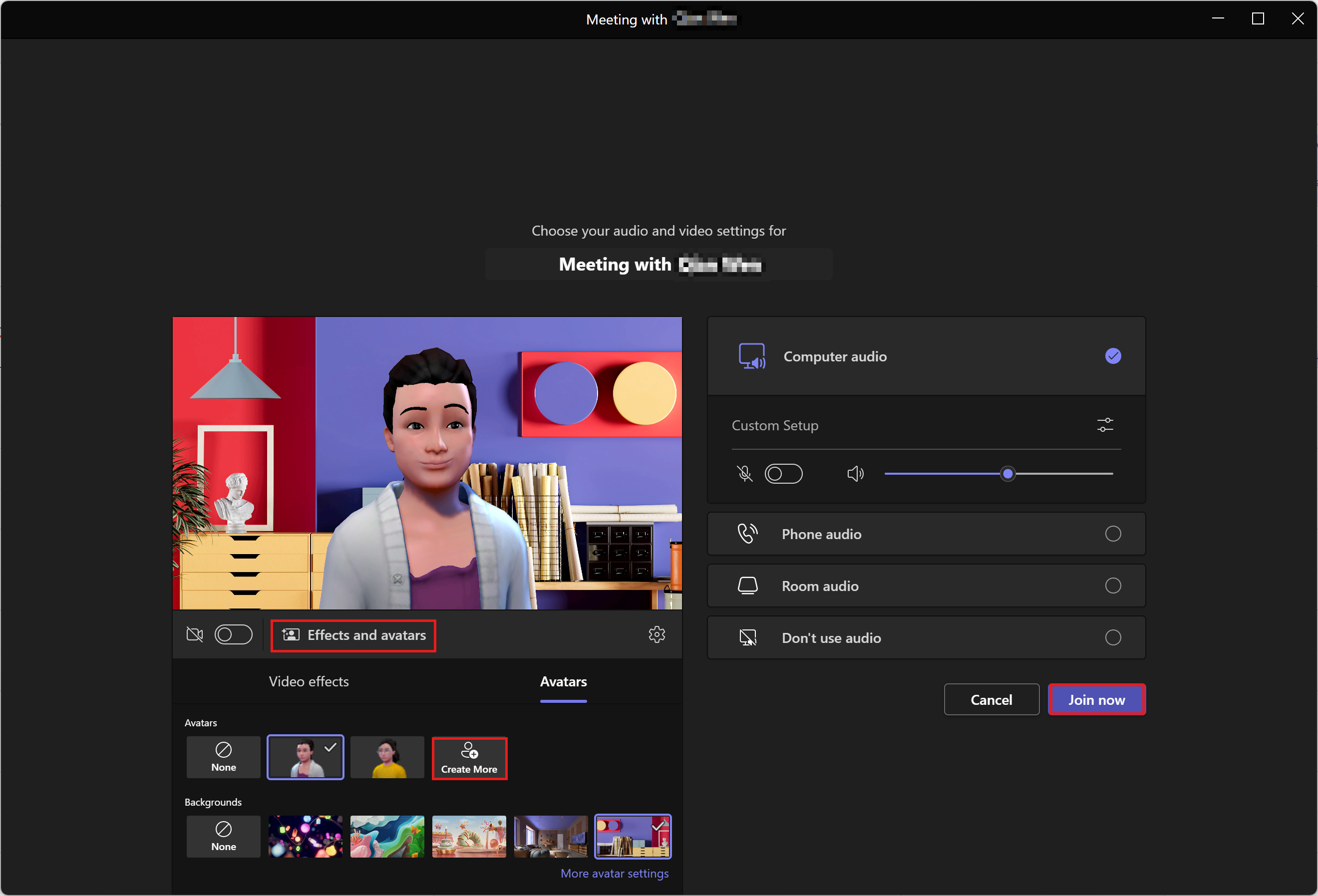
Увімкнення аватара під час наради Teams
Якщо ви вже берете участь у нараді Teams, ви можете ввімкнути ефекти та аватари з меню наради Teams.
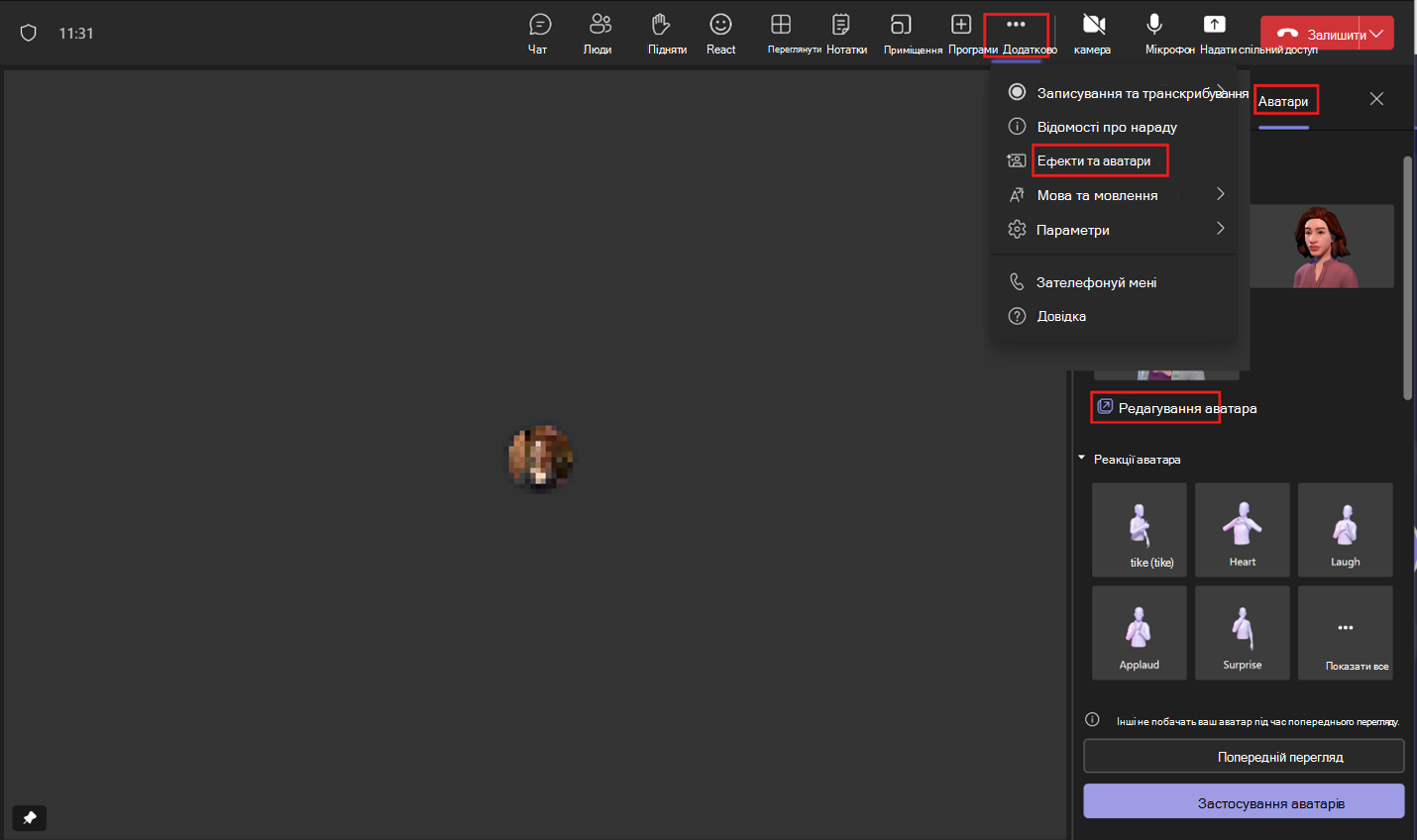
-
Виберіть ... Інші > Ефекти та аватари.
-
У правій частині екрана виберіть Аватари.
-
У розділі Аватар на вибір можна вибрати до трьох різних аватарів. Якщо ви ще не налаштували аватар, виберіть Редагувати мій аватар, щоб почати створювати або настроювати аватари.
Взаємодія за допомогою емотів, жестів тощо
Під час наради можна вирішити, як діятиме та емотує аватар. Ви навіть можете вибрати цифрове тло та кути камери для свого аватара. Усі ці параметри можна знайти в розділі ... Інші > ефекти та аватари > аватарів.
Реакції та рухи аватара
Коли ви використовуєте параметр React в меню наради Teams, аватар оживить звичайні 2D-емодзі. Сміятися, плескати і посміхатися більше не просто плоскі зображення: це те, що робить ваш аватар.
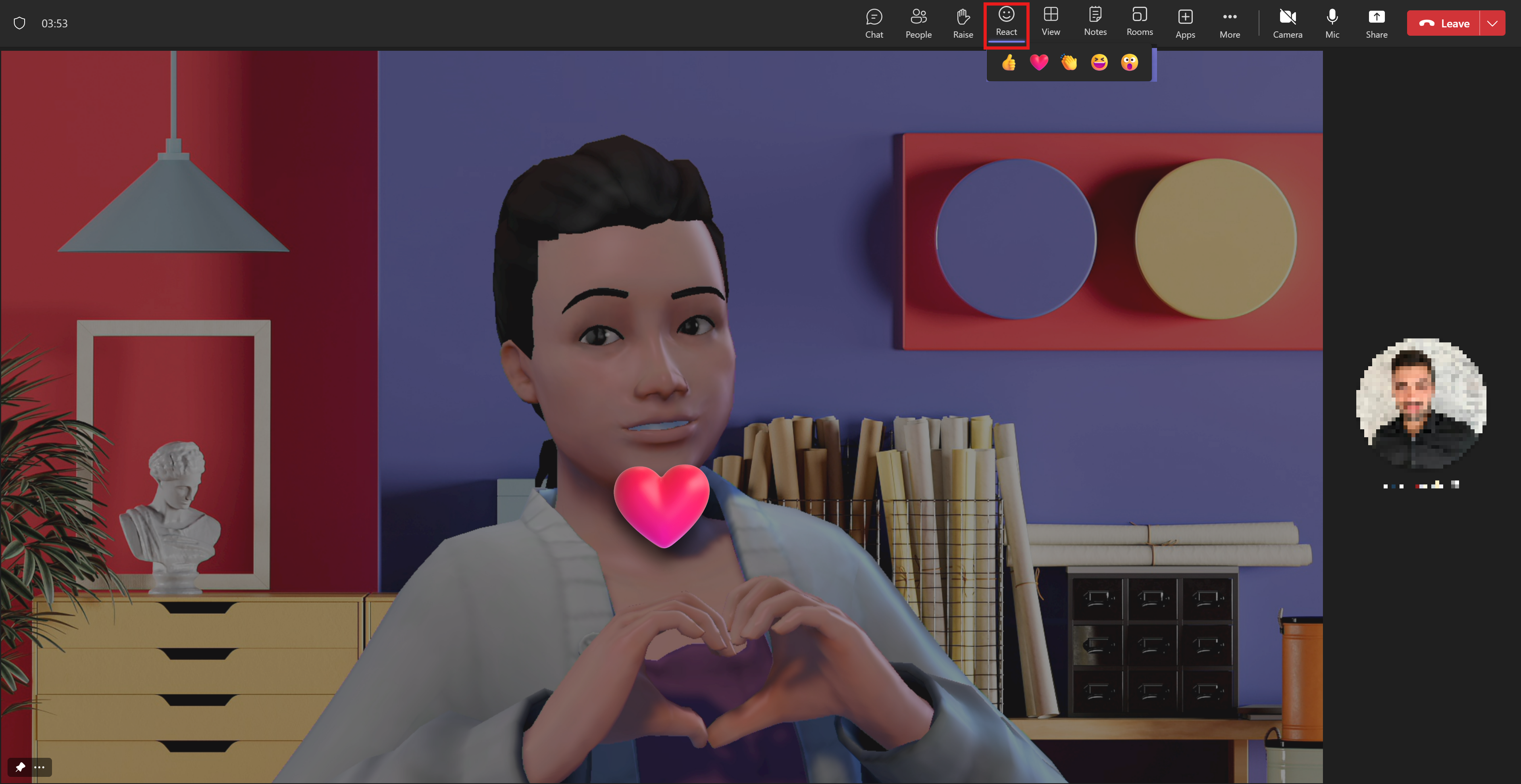
Те ж саме йде на підвищення руки: коли ви виберете Підняти, ваш аватар буде підняти руку!
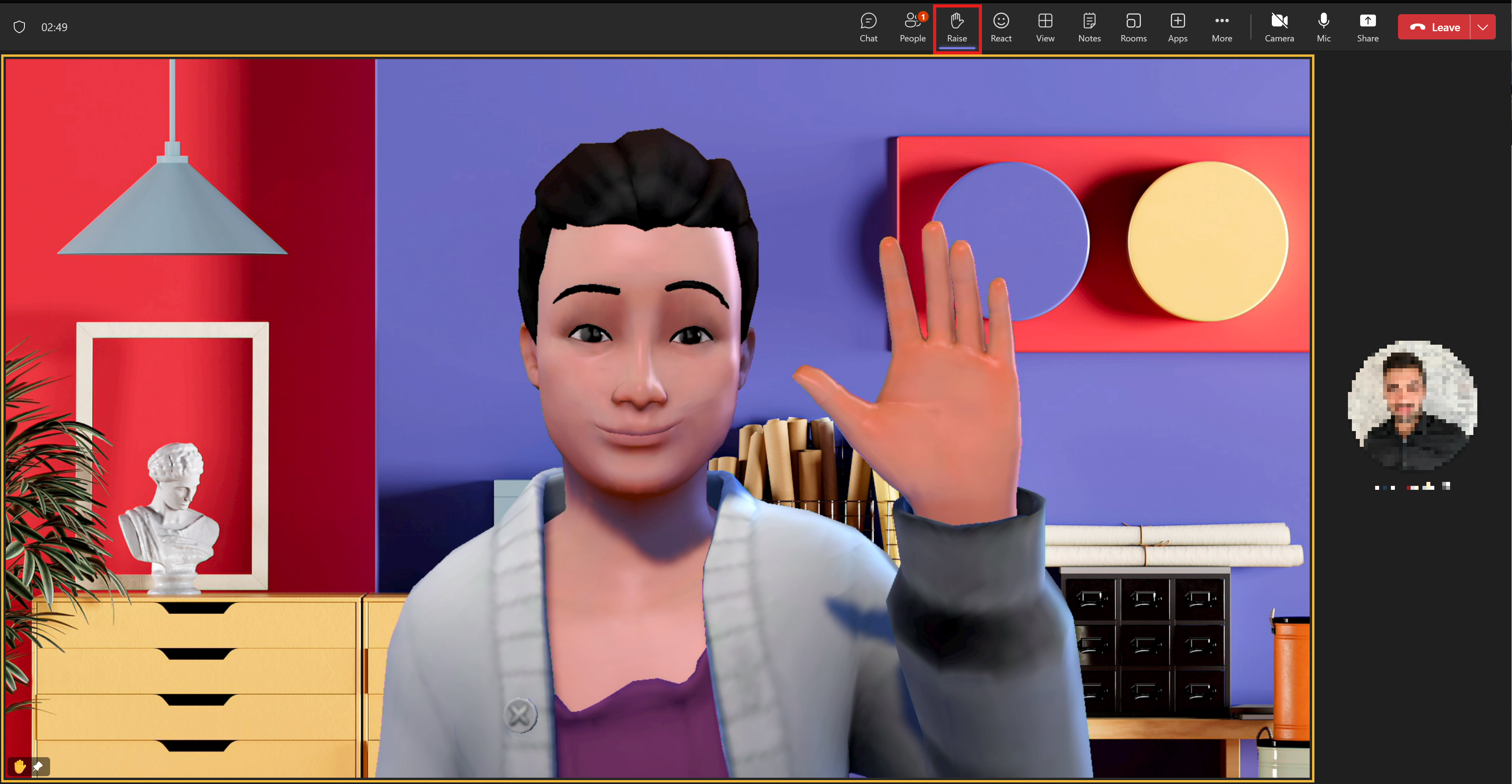
Складніші реакції можна знайти в розділі Ефекти та аватари в меню наради Teams.
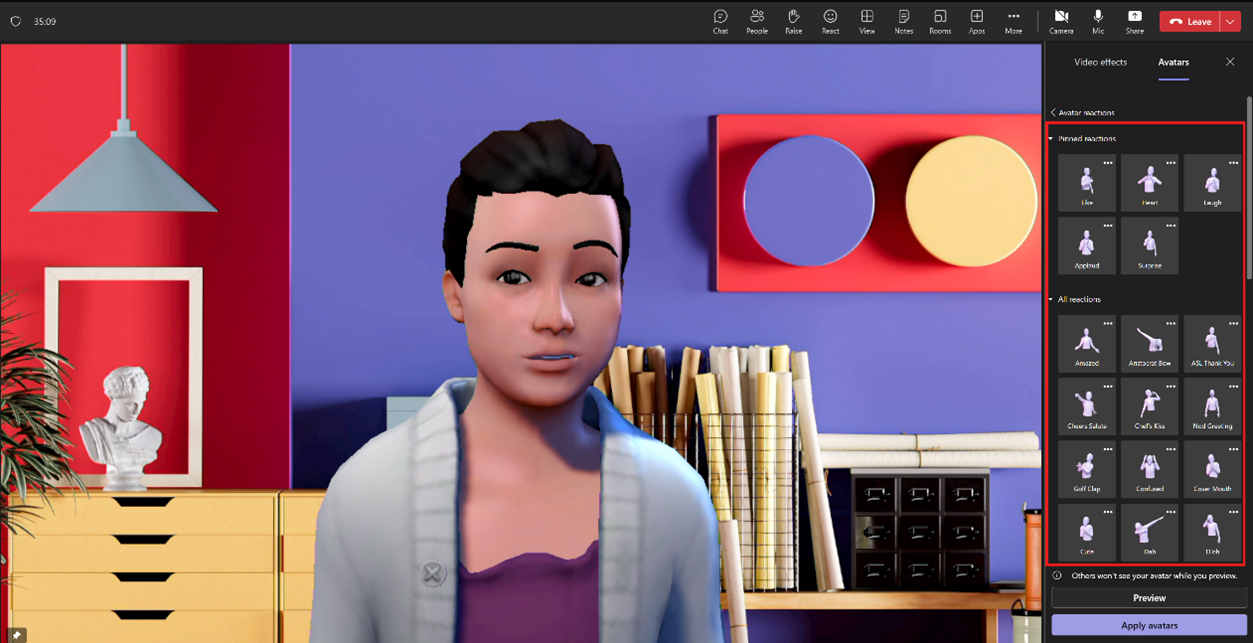
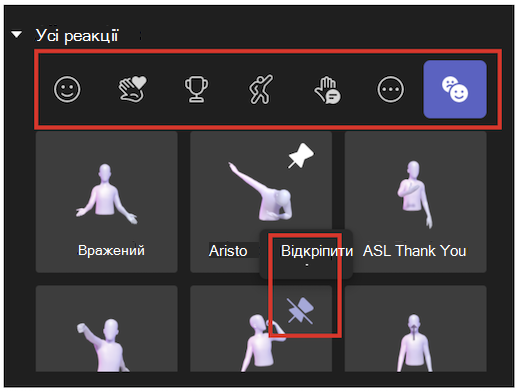
Примітка.: За раз можна закріпити до 5 емотів, щоб швидко отримати доступ до улюблених реакцій. Якщо топ-список реакцій повний, відкріпіть деякі поточні емоти, перш ніж прикріпити будь-які нові реакції на вершину списку всіх реакцій.
Параметри аватара, фону та камери
Настрої
Налаштуйте вираз обличчя аватара за допомогою повзунка настрою аватара .
Фони
Виберіть фон для аватара у фоновому режимі аватара.
Камера
Під параметром камери аватара виберіть кут камери для свого аватара. Ви також можете збільшити масштаб аватара (+) і зменшити (-).
Використання синтезу даних із програмою "Аватари"
Ви можете активувати нашу систему синтезу мовлення (TTS) у поточній версії настроювача аватара. За допомогою невізуальних екранів, як-от Екранного диктора Windows, під час входу в програму вам буде запропоновано ввімкнути систему синтезу синтезу. Коли ви відкриваєте програму налаштування аватара, зосередьтеся на ній. Коли завантаження завершиться, система озвучить фразу "Press Ctrl+b to activate the TTS system" (Натиснути клавіші Ctrl+b, щоб активувати систему синтезу звуків), і на цьому етапі буде ввімкнуто синтез синтезу звуку. Система TTS працює так само, як і невізуальні екрани.
Виправлення неполадок
Вимоги до обладнання Teams для аватарів
|
Компонент |
Обов’язкові |
Запропонував |
|---|---|---|
|
Комп'ютер і процесор |
Два ядра |
Чотири основні або кращі |
|
пам’яті, |
4,0 ГБ оперативної пам'яті |
8,0 ГБ оперативної пам'яті або краща |
Виникли проблеми з Teams? Див. статтю Вимоги до обладнання для Microsoft Teams.










